บันทึกไว้เพื่อความจำ (ส่วนตัว)
สวัสดีครับ พอดีเพิ่งเปลี่ยน Web Control Panel มาเป็นพวก OpenSource ดูสักหน่อย เลือกใช้ VestaCP ซึ่งเป็น Hosting Control Panel แบบฟรี ที่ให้เราโหลดมาใช้งานได้ รองรับบน Linux หลายๆ Distro เช่นกัน
บทความนี้จะไม่ได้พูดถึงการติดตั้งเจ้า VestaCP นะครับ แต่จะพูดถึงเรื่อง หากเราต้องการทำเว็บให้มีความน่าชื่อถือ ปลอดภัย แน่นอนเว็บต้องเป็น https ครับ ซึ่งทำให้เราต้องเปิดใช้งาน ssl (Secure Socket Layer)
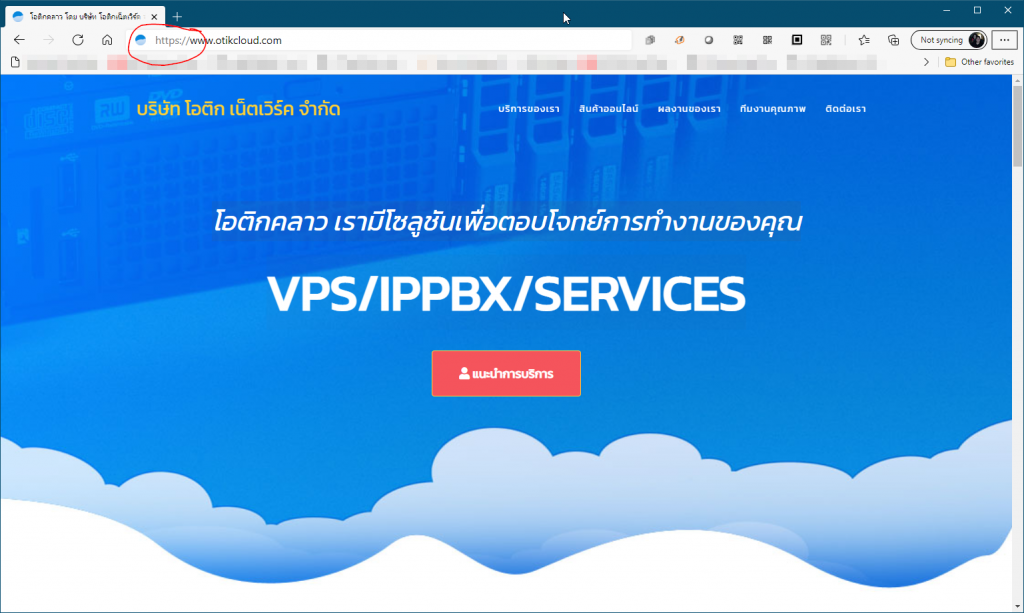
ในตัวอย่างนี้ผมเลือกใช้ผู้ให้บริการ ssl certified ของ ssls สามารถไปลงทะเบียนได้ที่เว็บ www.ssls.com คุณสามารถเลือกราคาได้ตามที่คุณต้องการ เช่น ถ้าถูกสุด ผมเลือกแบบ PositiveSSL รองรับ 1 โดเมน (ไม่รองรับ sub domain) เพราะราคามันเบาดั่งปุยนุ่น (ฮ่าๆๆๆ ตามประสาคนตังก์น้อย) เลือกได้ดังตัวอย่าง
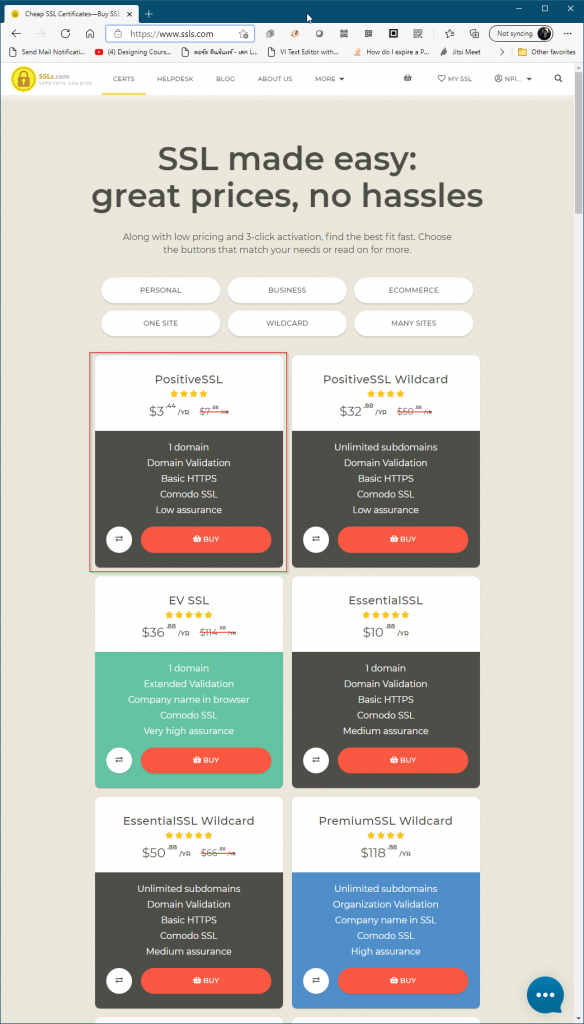
เมื่อสมัครอะไรต่างๆ ของเขาเรียบร้อยแล้ว สิ่งที่คุณจะได้มา จะมี key ซึ่งอันนี้อย่าทำหายอย่างเด็ดขาดนะครับ สำคัญยิ่งยวด เขาจะให้เราบันทึกเก็บไว้เป็น txt ไฟล์ เก็บไว้ก่อน หนึ่งไฟล์ ดูตัวอย่างไฟล์ที่ผมได้

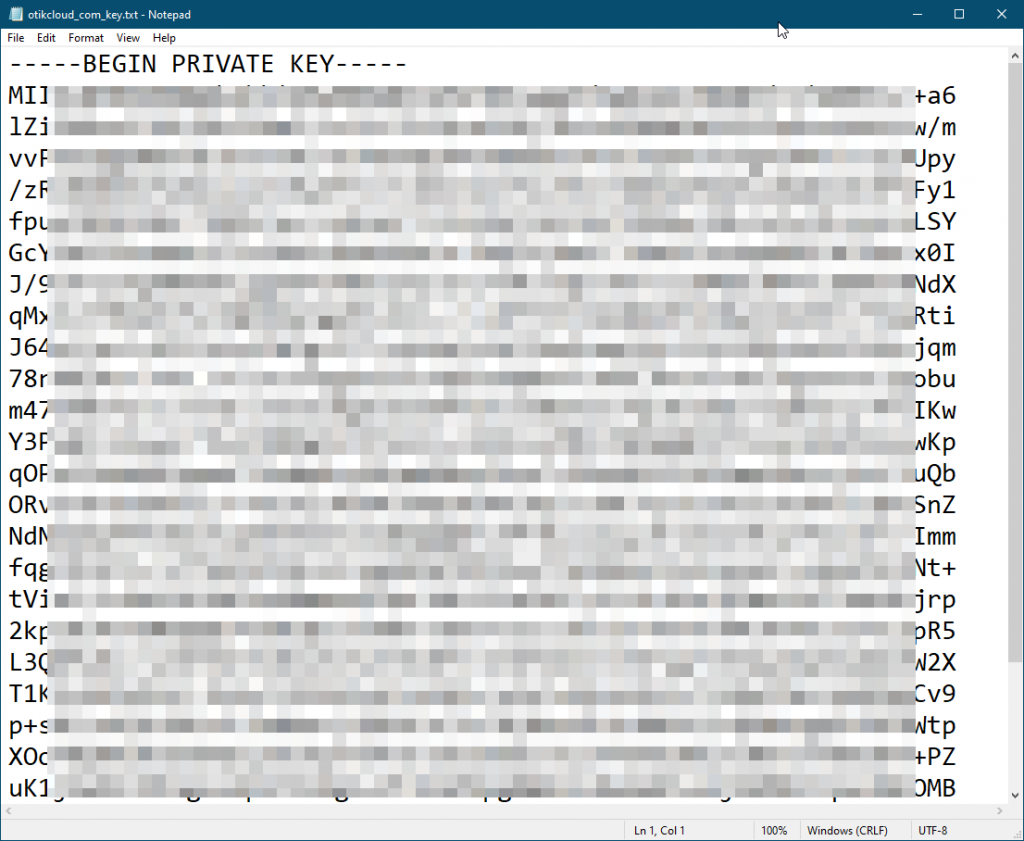
หากเปิดไฟล์อ่านด้วย notepad ก็จะได้ดังภาพนี้ครับ อย่าเอาไปเปิดเผยที่ไหนเด็ดขาดนะครับ เก็บไว้ เมียก็อย่าให้รู้ ฮ่าๆๆ
เมื่อเราได้ Key มาเรียบร้อยแล้ว ทางเว็บเขาจะแนะนำให้เราทำการยืนยันว่าเราเป็นเจ้าของโดเมน (Domain) นั้นจริงๆ หรือไม่ โดยวิธีที่ทำง่ายสุดๆ คือเอาไฟล์ๆ หนึ่งที่เขาให้มาไปวางไว้ในพาธหลักของเว็บเรา โดยเขาจะให้เราสร้างโฟลเดอร์ .wel-known ดังภาพ

แล้วให้สร้าง sub folder ย่อย ชื่อ pki-validation
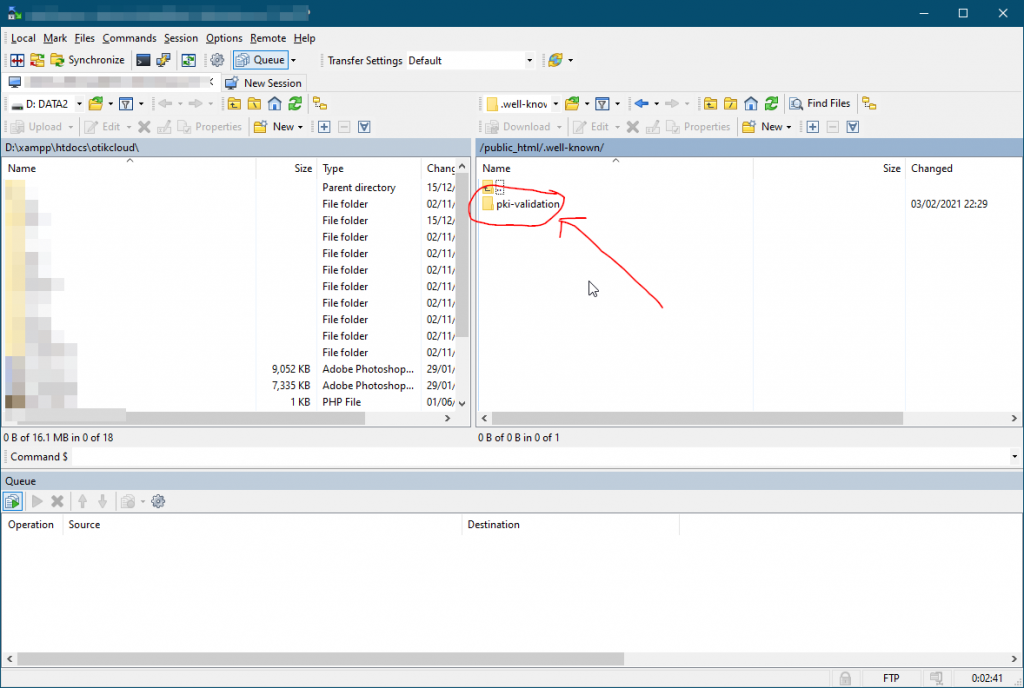
แล้วให้วาง txt ไฟล์ที่เขาสร้างมาให้เรา เพื่อทำการยืนยันโดเมน ดังตัวอย่าง
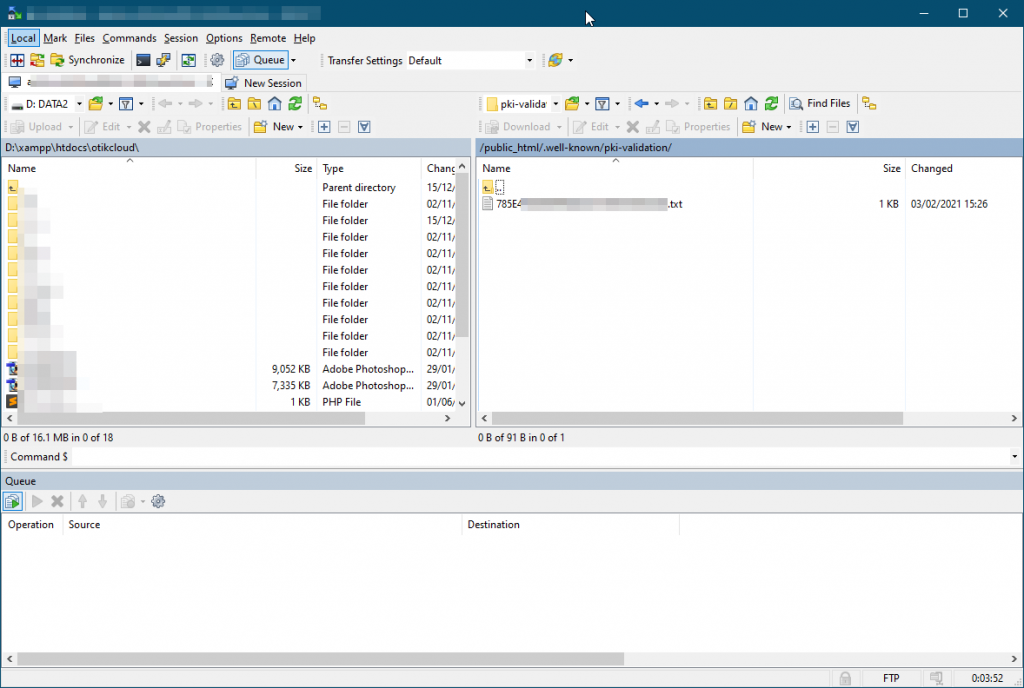
แล้วจากนั้นรอการยืนยันจากทาง ssls ว่าผ่านหรือไม่อย่างไร (จริงๆ ถ้าไม่ผ่านก็ chat กับเขาให้เขาจัดการให้ได้เลย บริการดีมากๆ เร็วด้วย)
เมื่อการ validate ตัวโดเมนเราเรียบร้อย สถานะในเว็บ ssls จะขึ้น active แล้วเราจะสามารถดาวน์โหลด cert ที่เราออกให้ มาทำการติดตั้งใน vestacp ของเราได้แล้วครับ

จากนั้นให้ทำการเปิดเข้าไปจัดการที่ vestacp แล้วทำการแก้ไขโดเมน ที่คุณต้องการ เพื่อใส่ ssl เข้าไปครับ ตัวอย่าง
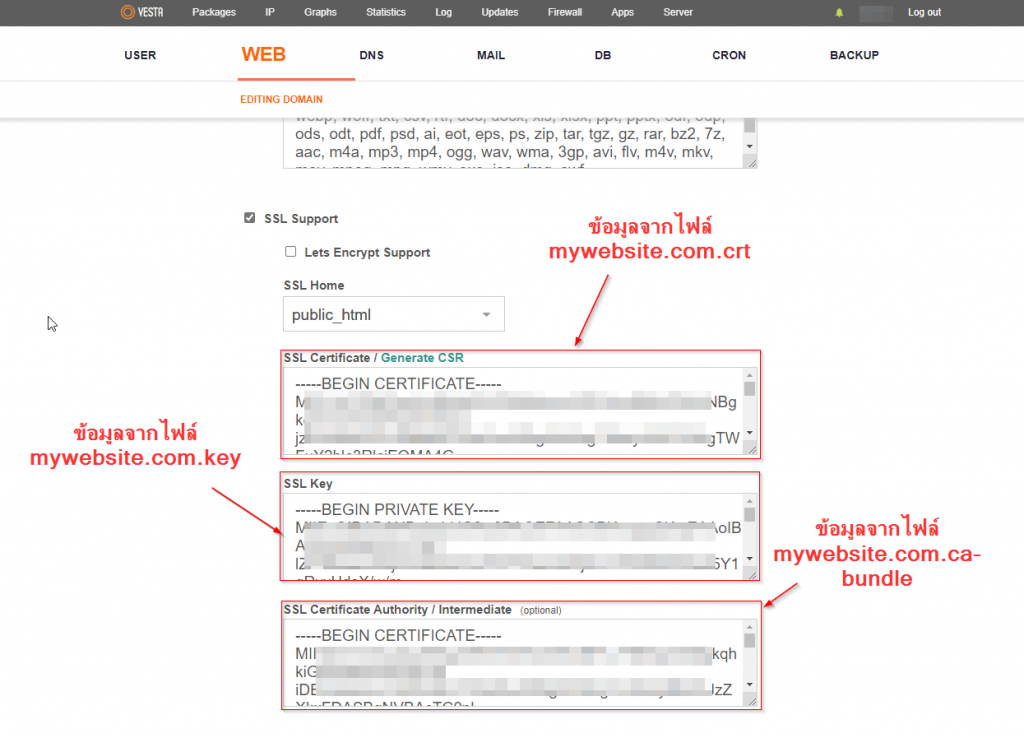
ให้นำข้อมูลที่ได้จากเว็บ (ที่เขาให้เราดาวน์โหลดหลังจาก Activate Domain เรียบร้อย ใส่เข้าไป ดูตัวอย่างในภาพด้านบน ผมใส่นามสกุลไฟล์ไว้แล้วใส่ให้ครบตามนั้น ตามลำดับด้วย จะสังเกตุว่ามีไฟล์หนึ่งมันไม่ได้ใช้งาน คือ .b7b จากที่ถามกับ chat support เขาบอกไม่ต้องใช้ (คิดในใจ มึงให้มาทำไมว่ะ ฮ่าๆๆ)
เป็นอันเสร็จเรียบร้อยครับ พร้อมใช้งานได้เลย
อ๋อ มีอีกนิด กรณีคุณต้องการให้หน้า http หน้าหลัก มันทำการ Redirect มาที่ https ของเราแบบอัตโนมัติ ให้ศึกษา เพิ่มเติมจาก vestacp ตามเว็บนี้ครับ Vesta Control Panel — Documentation (vestacp.com) ผมทำตามนี้แล้ว ได้ผล
แล้วให้ทำการแก้ไขที่ Package ของ Hosting (กรณีสร้างใหม่ มันก็จะ Default ให้) แต่เว็บที่สร้างมาแล้ว ให้ไปกำหนดเอง ที่ตามภาพนี้เลย
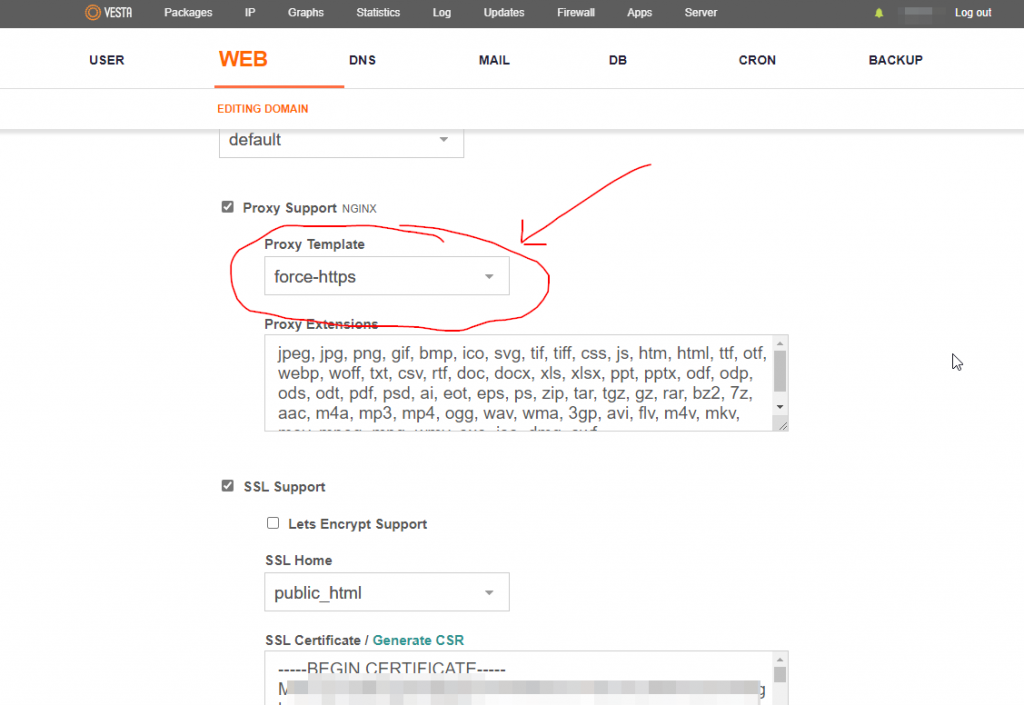
เสร็จเรียบร้อยครับ จบล่ะนะ
หมายเหตุ: บทความนี้ผมใช้บันทึกเตือนความจำตัวเองเป็นหลัก เผื่อวันหน้าทำอีกจะได้ไม่ต้องไปสอบถาม support เขาบ่อยๆ ก่อนหน้าทำทุกครั้งก็จะ chat ถามทุกครั้ง เขาบริการดีและเร็ว สำหรับเว็บนี้ ฮ่าๆๆๆ
สุดท้าย เมื่ออ่านถึงตรงนี้แล้ว ลองคลิกไปดูผลที่ได้จากบทความ ตามเว็บนี้ครับ เขาบอกเว็บดีมากๆ ลองเข้าดู www.otikcloud.com

